おしゃれアイコン画像が手に入る♡ホーム画面を簡単カスタマイズできるアプリ3選
iPhoneがiOS14にアップデートされてから追加された、ホーム画面のカスタマイズ機能。SNSでもバズったので、たくさんの人が試していましたよね!このホーム画面カスタマイズ、スマホ内がとてもおしゃれになる反面、設定がかなり細かくて手間がかかります。実際「やってみたいけどよくわからないし、面倒くさくてやっていない」という声も多く聞きます。
そこで今回は【お手軽にホーム画面カスタマイズができる方法】をレクチャー!おしゃれなアイコンをまとめてゲットする方法や、よりかんたんにおしゃれ化できるウィジェットアプリをたっぷりご紹介しmす♡

ホーム画面カスタマイズのハードルが高いと言われている理由のひとつが、アイコンを自分好みに設定するのに手間がかかること。自分の好きな系統のアイコンにするために、ひとつひとつ画像を探して設定していくような流れになっています。アプリがたくさんあると、好みのアイコンをそれぞれ探さないといけないので、統一感を出したり細かい部分までおしゃれにするのがなかなか難しいんです。
【難しいポイント】
・アイコン設定の仕方がわからない
・好みのアイコン画像を探す手間がかかる
「かんたんな方法はないかなぁ」と探していたところ、おしゃれなアイコンをまとめて購入できるサイトを発見しました♡それがこの『AZ-icon』というサービス。系統に合うアイコンをひとつずつ探さなくても、好みのものを選ぶだけでアイコンと壁紙をまとめて手に入れることができるんです!ホーム画面カスタマイズをおしゃれにするときのポイントでもある、統一感をかんたんに出すことができますよ♡
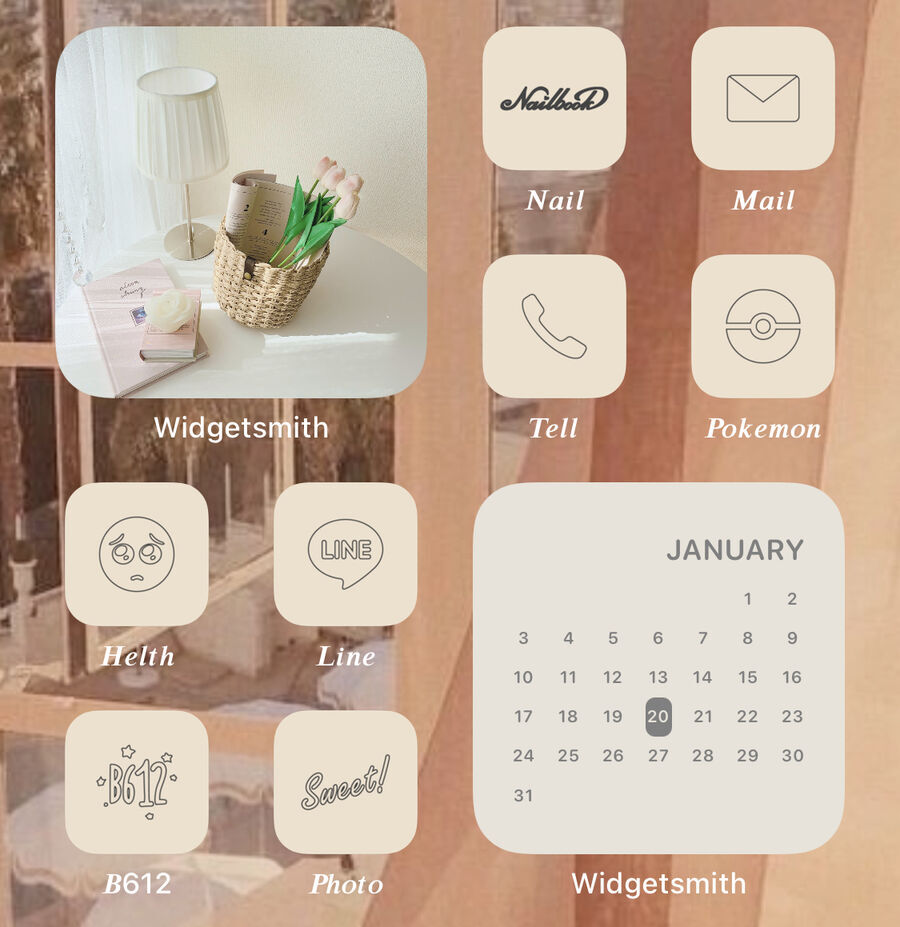
AZ-iconには大きくわけて2種類のパックがあり、パステルカラーのアイコンがセットになった『PASTEL ICON』と、チョコレート、ベージュ、グレーなどシンプルなワントーンカラーがセットになった『MINIMAL ICON』があります♡カメラやメモといった定番のアイコンから、Amazonやスタバなどの人気アプリまでたっぷり200以上のアイコンが入っているんです!1カラー500円、4カラーのセットは1,200円と試しやすい価格設定も◎4カラーセットのものは、カラーの違うアイコンを組み合わせてより自分好みにカスタマイズすることができますよ♡
AZ-icon公式ページはこちら♡
AZ-iconのページから好きなパックをダウンロードすると、ダウンロードURLの記載されたメールが届きます。URLをクリックしたら、『Download Now』をタップしましょう。
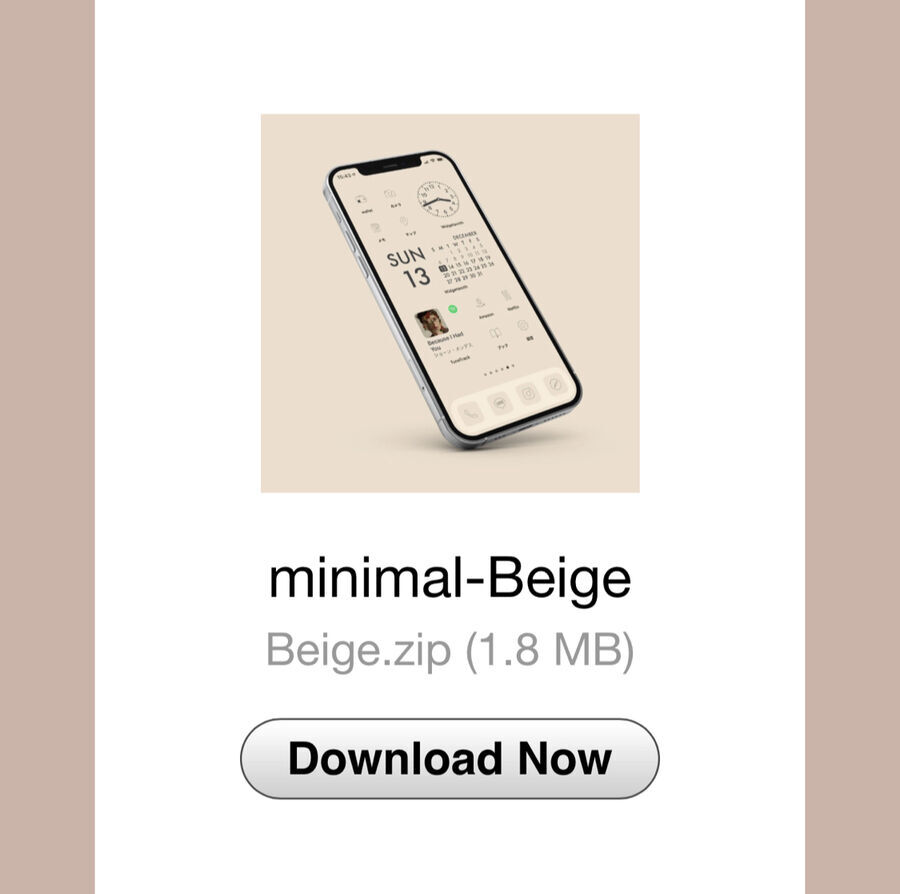
『Beige.zip』となっているZipファイルを開きます。開くと画面中央のようなファイル状態になるので、こちらをタップしましょう♡
※『Beige』の部分はダウンロードしたアイテムによって変わるので、自分の選んだパックの名前を探してみてくださいね!
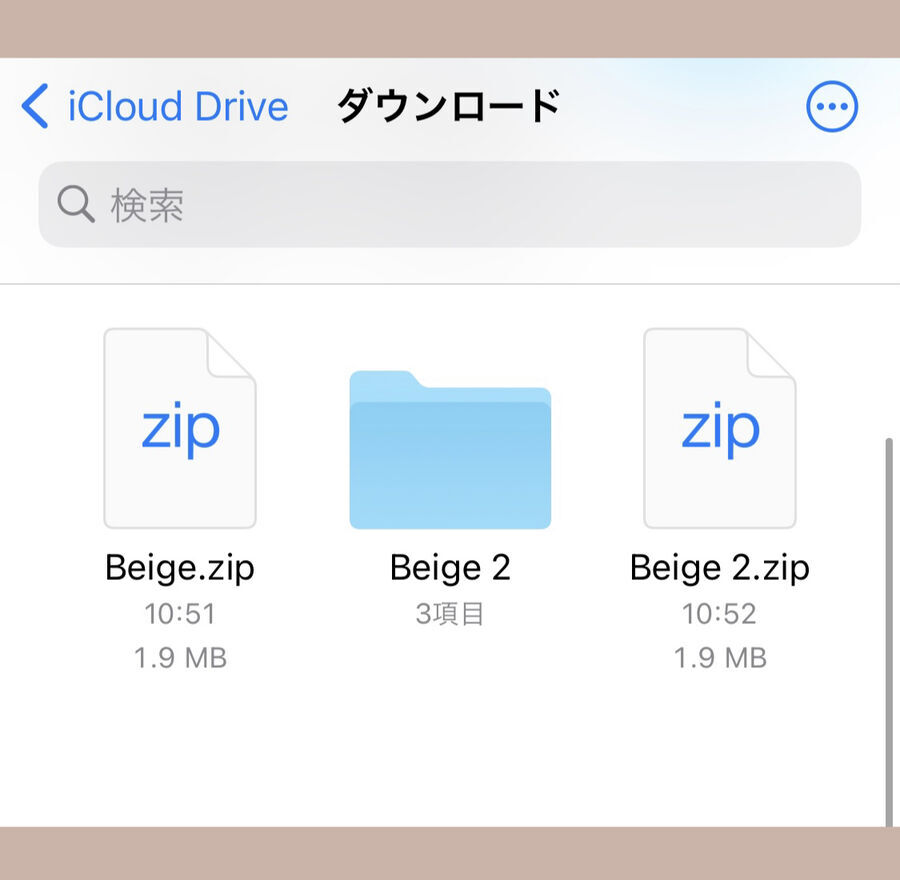
icon=アイコン、wallpaper=壁紙です。今回はアイコンを設定したいので、『icon』のファイルを開きます。ファイルを開くと、こんな感じでずらりとアイコンが並んでいます♡SNSからゲームアプリ、サブスクまで幅広くそろっていますね!画面右上の『…』をタップ→『選択』をタップして、使いたいアイコンをすべてチェックしていきます!検索もかけられるので、欲しいアイコンを見つけていきましょう◎
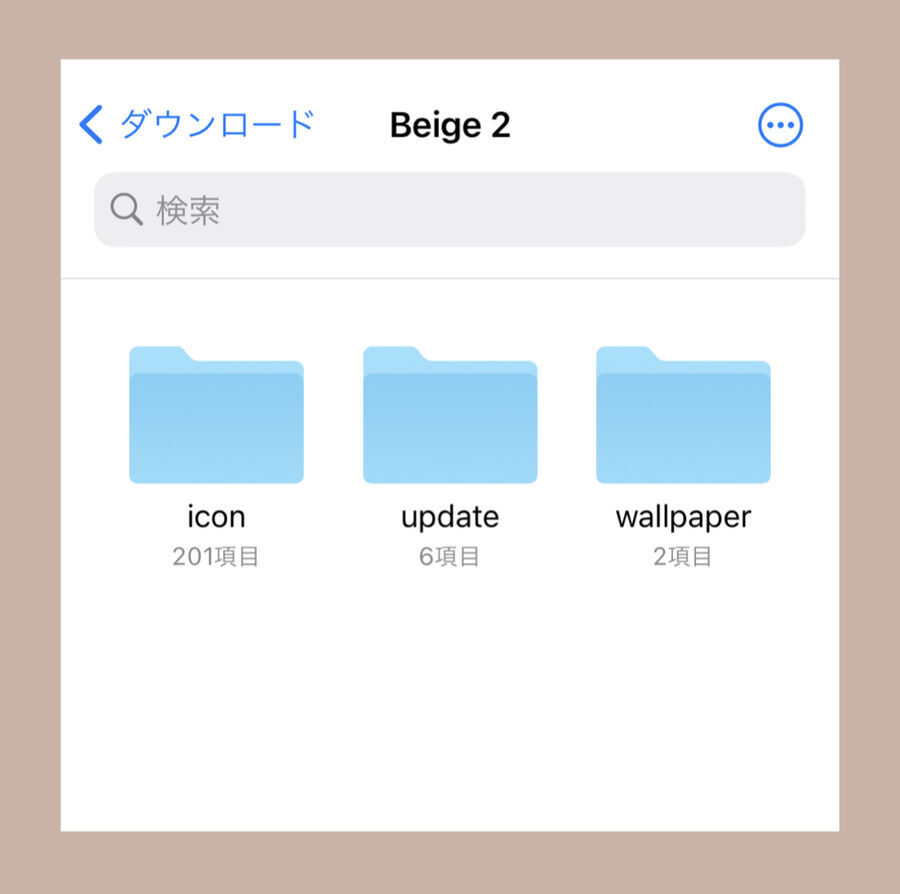
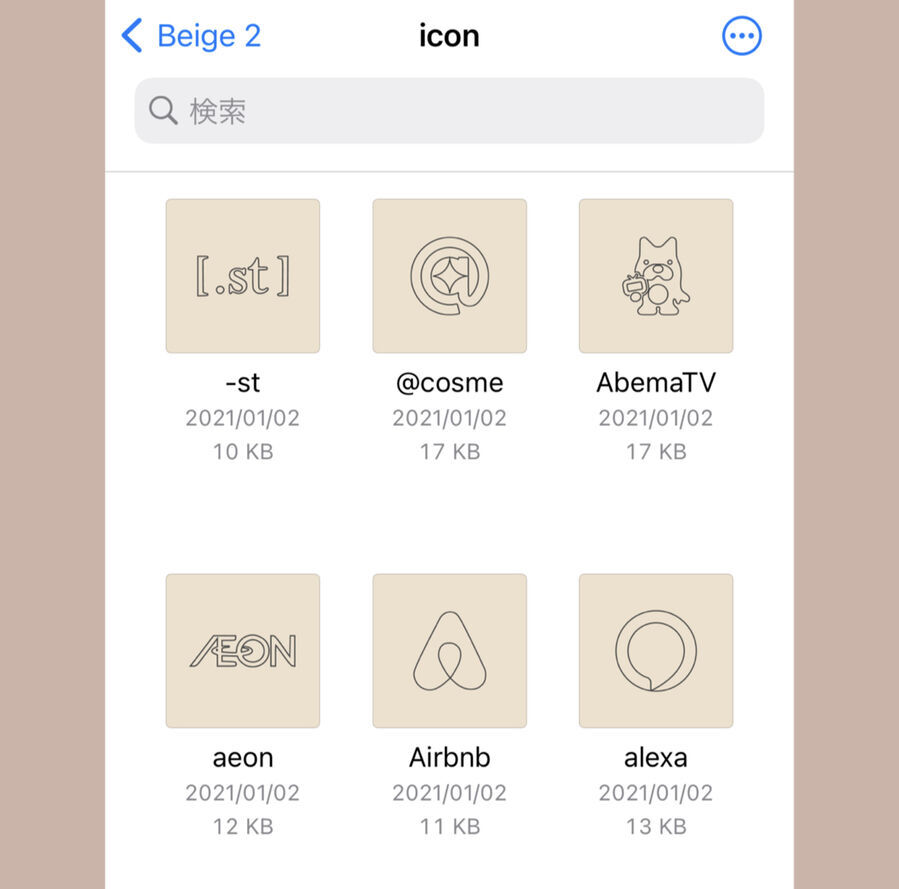
画像選択が終わったら、画面左下の保存アイコン→『◯枚の画像を保存』を押すとアイコンがカメラロールにダウンロードされます♡あとはショートカットアプリを使って設定していくだけ♡
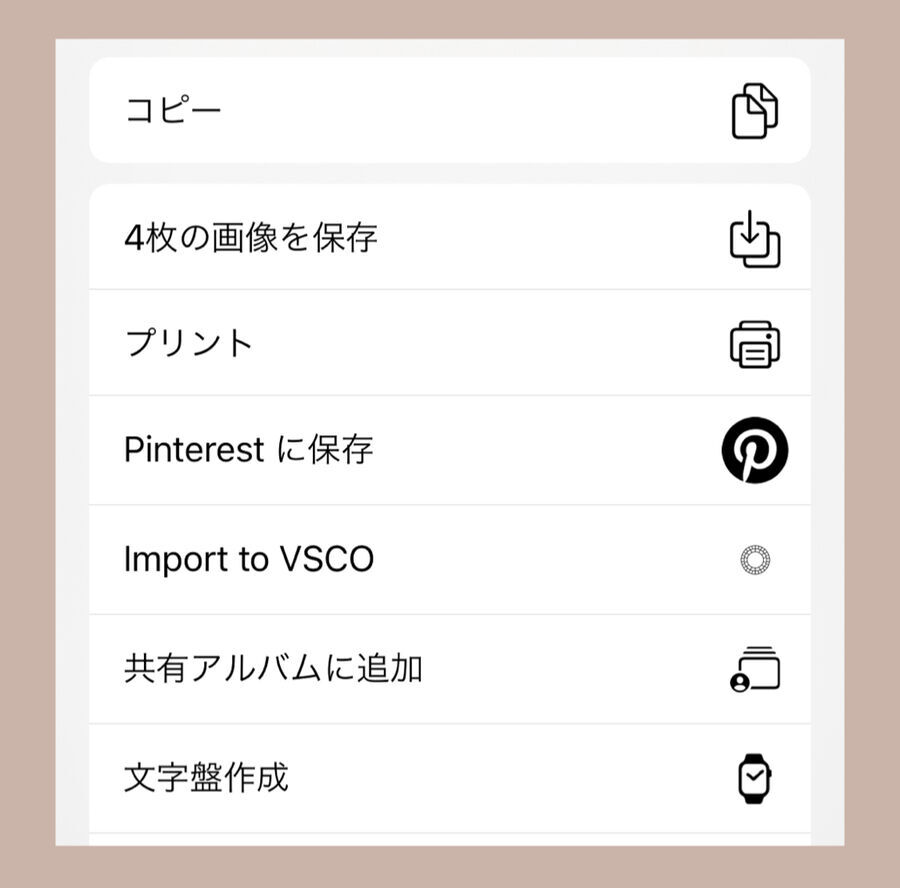
アイコンを探す手間なく、こんなにかわいくホーム画面が設定できちゃいました♡ウィジェットと組み合わせるだけで、統一感のあるカスタマイズができるのは嬉しいですよね!
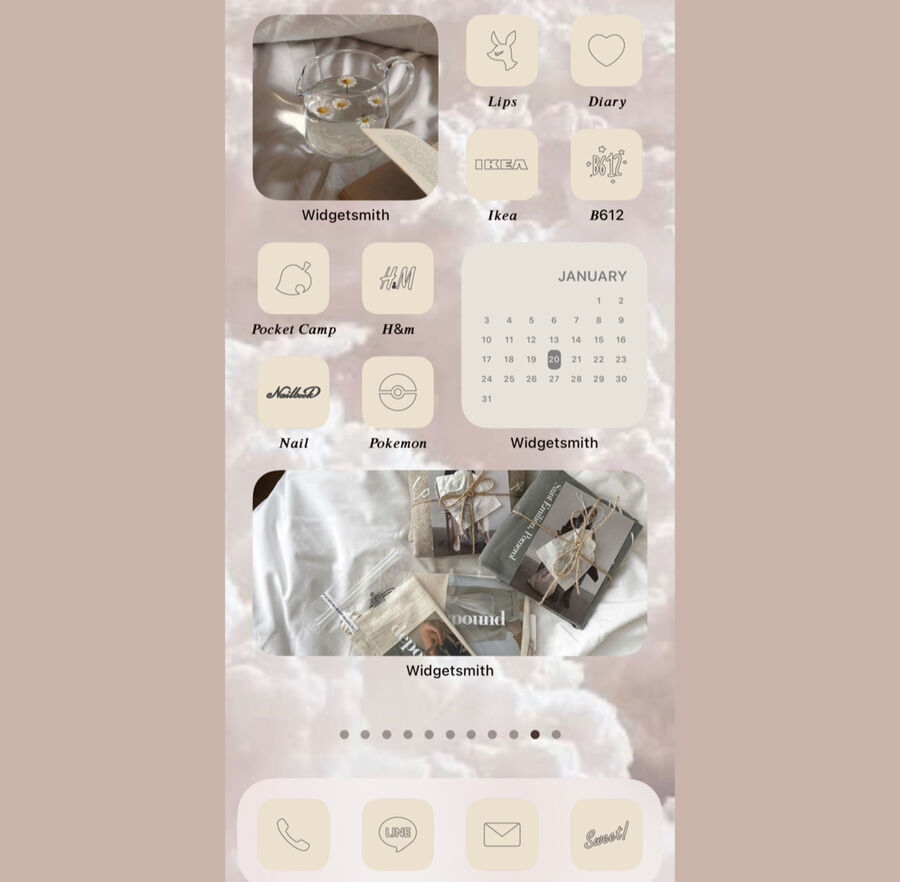
ショートカットアプリを使った設定方法は以前記事で詳しく紹介しているので、こちらを確認してみてくださいね!
ホーム画面カスタマイズの基本を見る♡
アイコンと合わせて知っておくと便利なのが、ウィジェットを設定できるアプリたち。ウィジェットとは一目見ただけで、天気や時間などの情報を得ることができるアプリのこと。
ホーム画面カスタマイズがバズったときは、ほとんどの人が『Widget smith』というアプリを使ってカスタマイズしていましたよね♡このアプリの他にも、かんたんな操作でおしゃれなウィジェットを作れるアプリがあるのでご紹介します♡
『Days Matter』は、記念日やイベントまでのカウントダウンができるアプリ!『◯◯まであと何日』といった形でホーム画面に表示できるので、彼との記念日や推しの誕生日を設定して楽しむことができます♡
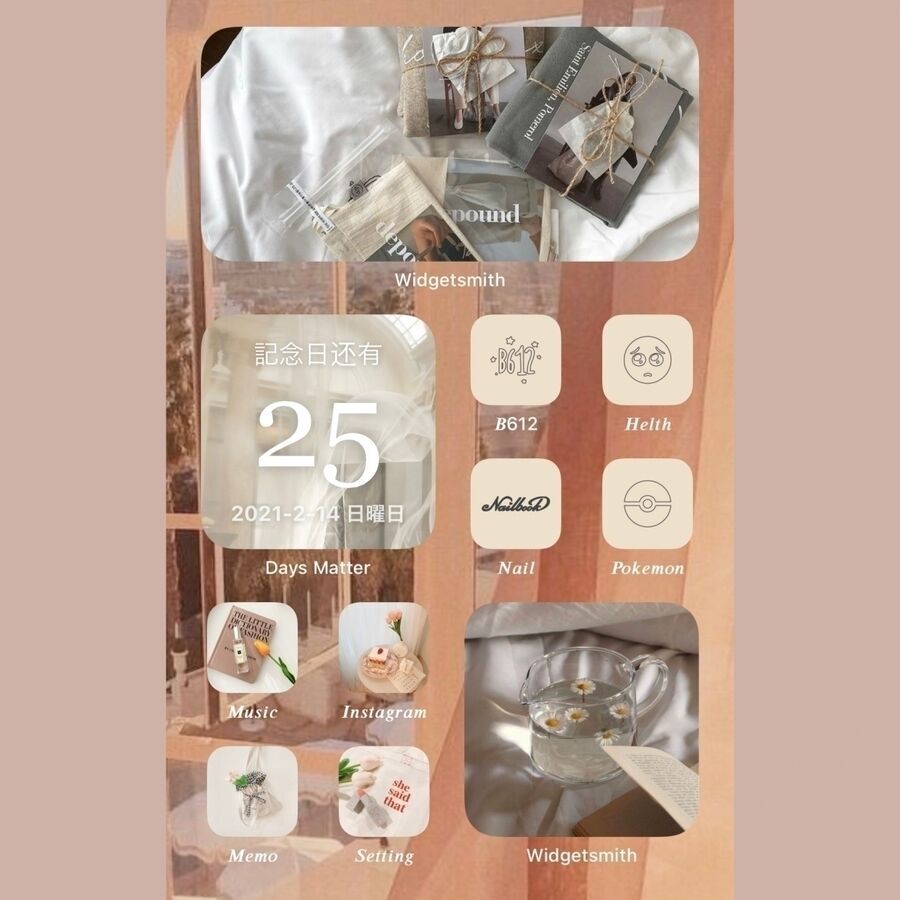
使い方もかんたんで、記念日詳細を設定してホームに追加するだけ。お好みで背景を変えることもできるので、記念日やイベントに合わせた背景で作ると楽しめますよ♡
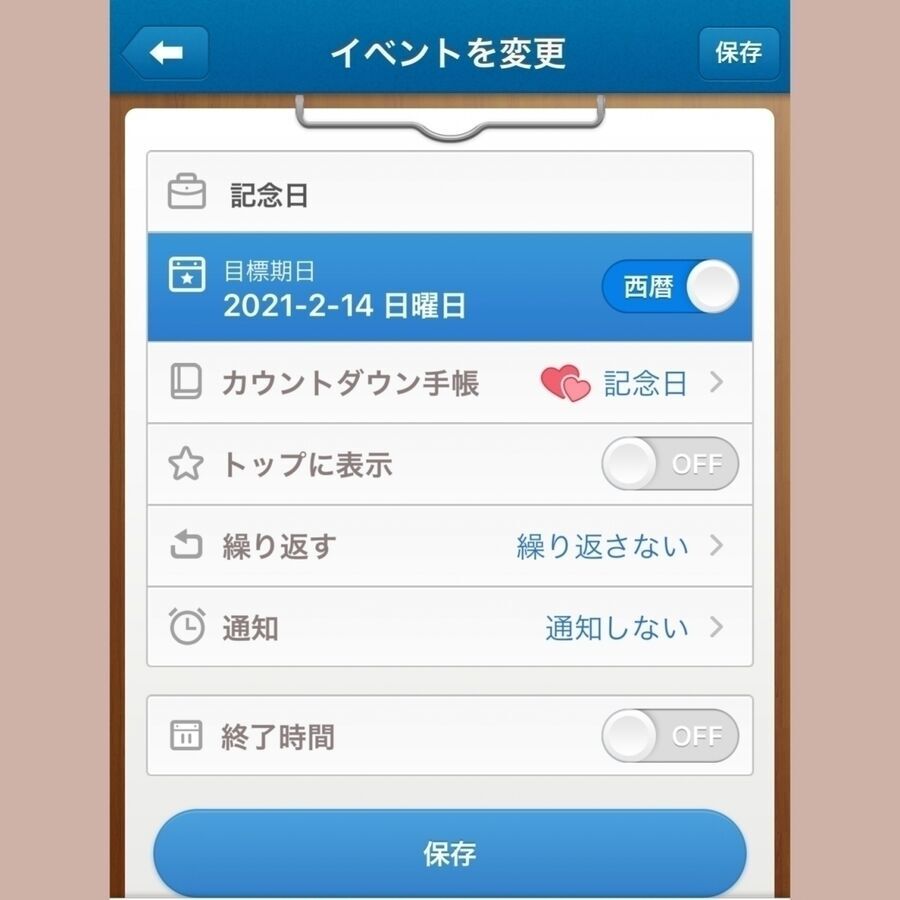
アプリ内で登録したイベントごとをまるごと確認もできるので、便利に使うことができそう!カウントダウンだけでなく『付き合ってから◯日』『ダイエットを始めて◯日』といった表示もできるので、内容に合わせて使い分けてみてくださいね♡
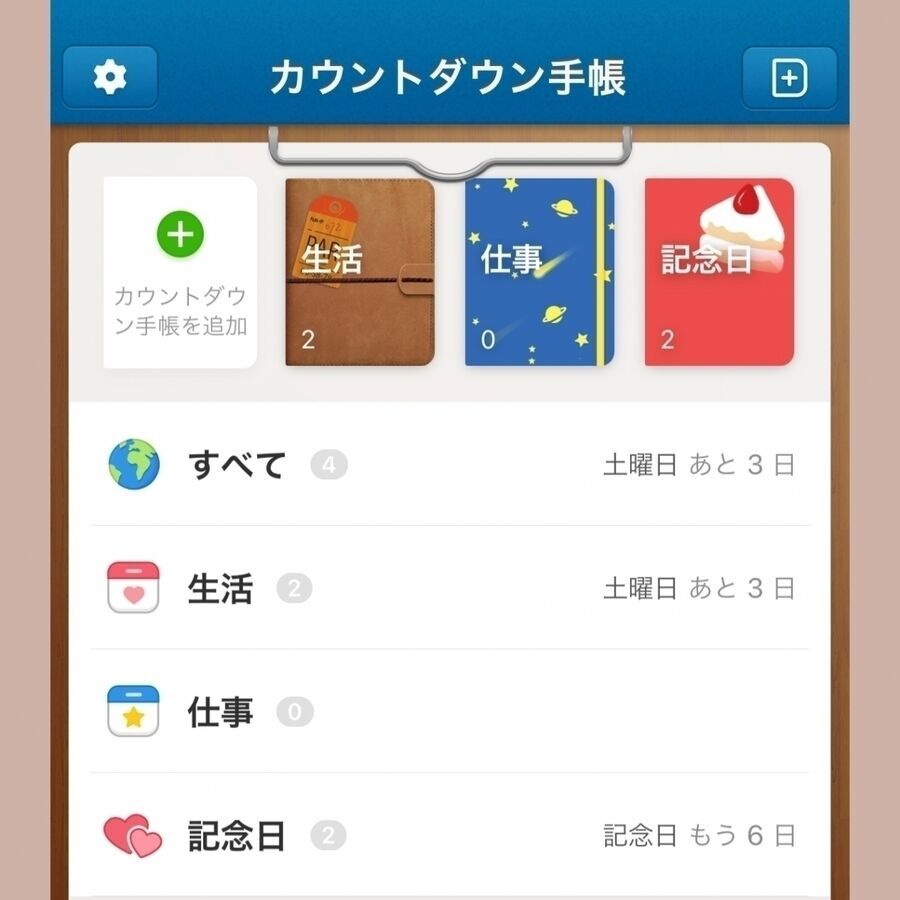

ダウンロードはこちら♡
時計やカレンダーを1つずつウィジェットに設定していると、スペースをとってアプリを探すのが大変になってしまうことも。このアプリなら1つのウィジェットにバッテリー残量、日付、時間などをまとめて表示してくれるので、ホーム画面をムダなくすっきりまとめることができるんです♡
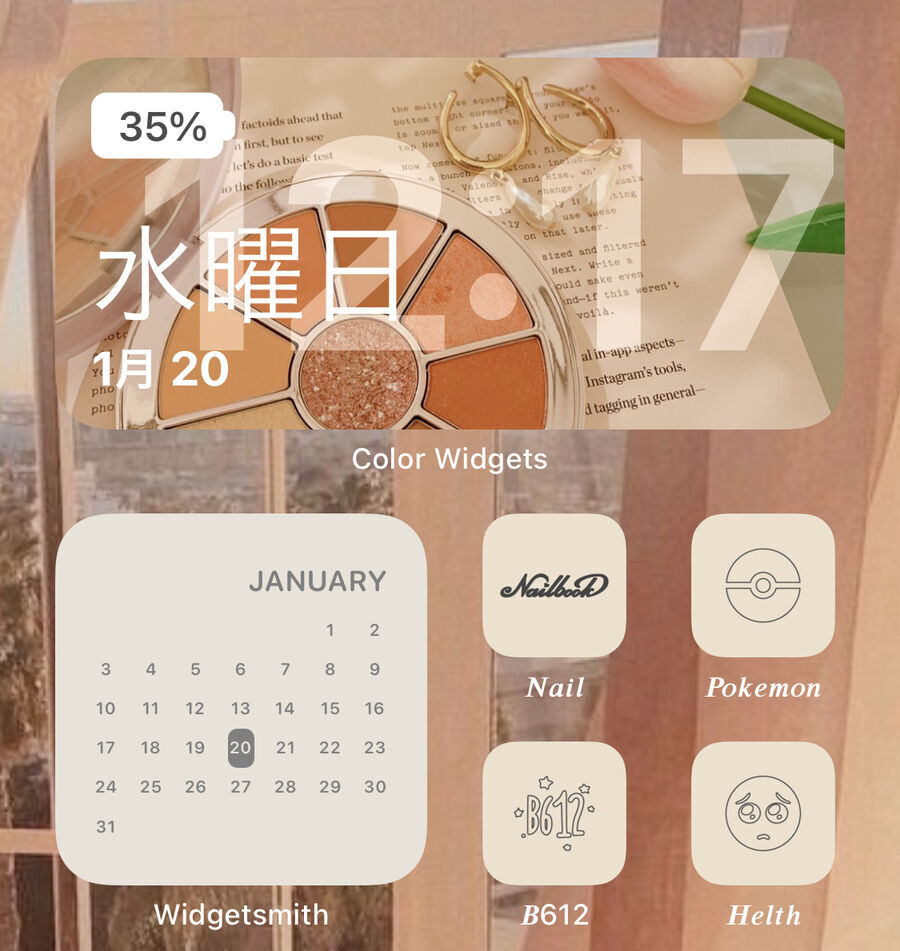
背景やフォント、カラーなどの細かい設定ができるのも魅力的!初期設定できる画像もかわいいものが多いので、自分で素材探しをする手間なく設定できます。ワンタップでウィジェットがかわいく仕上がっていくので、色々試したくなってしまうはず♡
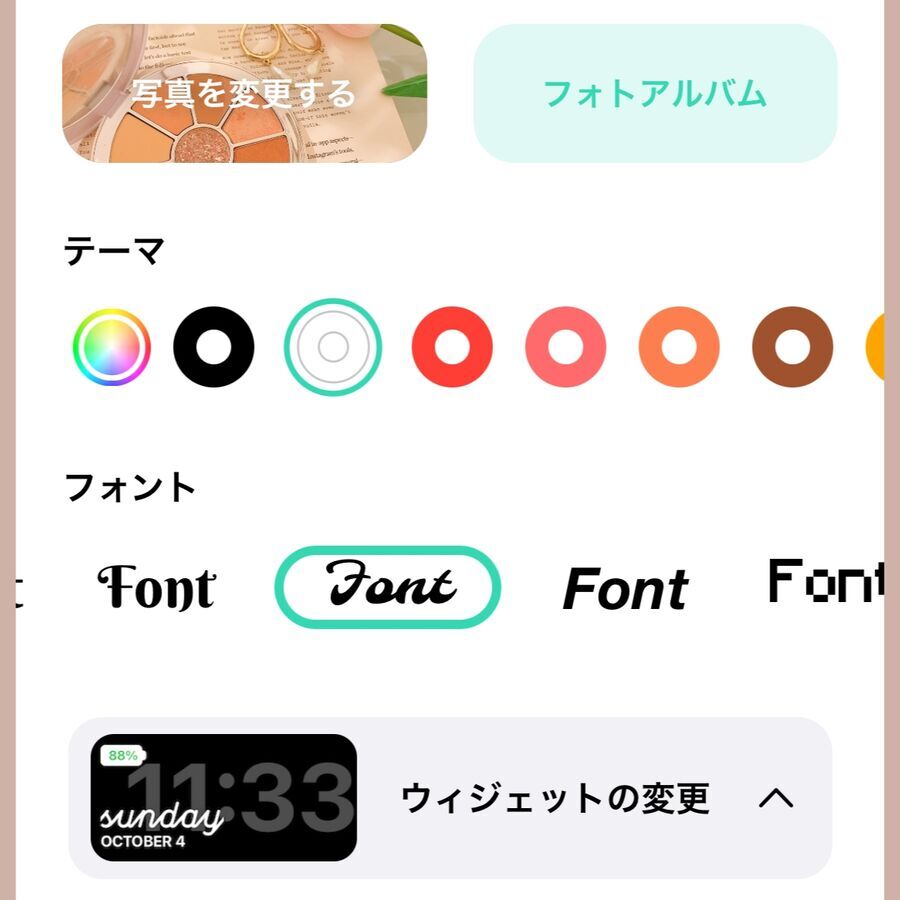
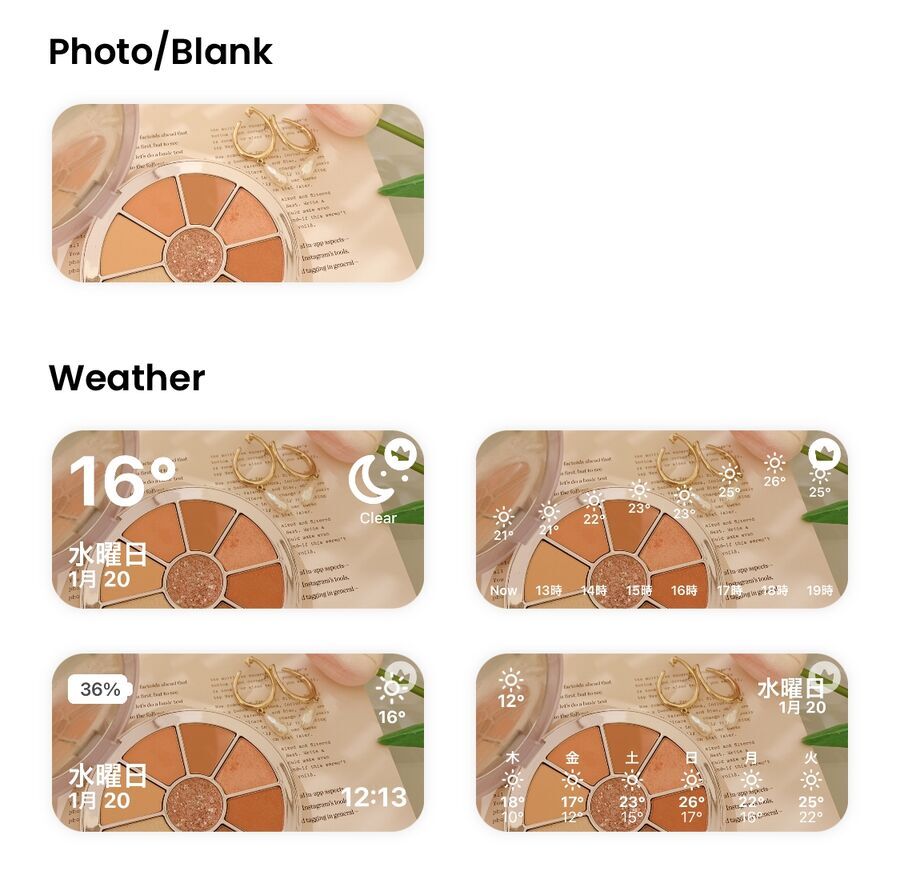
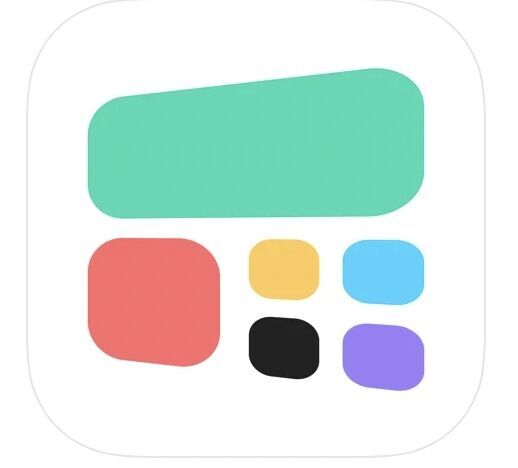
ダウンロードはこちら♡
「ホーム画面カスタマイズは大変」と諦めていた人も、頼れるアプリやアイコンの購入でかんたんにおしゃれなカスタマイズを楽しんでみてはいかがでしょうか♡毎日使うスマホのホーム画面が自分好みに変わると、開くたび気分が上がります♡みなさんも参考にしてみてくださいね!
(kai)
もっと知りたいという人はこちらもチェックしてみてくださいね♡
iPhoneホーム画面カスタマイズのやり方をわかりやすく紹介♡
おしゃれなホーム画面デザイン集♡画像&壁紙配布アプリや公式サイトも紹介♡
モチベアップで成績も上がる#Study Vlogまとめ♡「テスト1週間前」の過ごし方&勉強法を紹介
そこで今回は【お手軽にホーム画面カスタマイズができる方法】をレクチャー!おしゃれなアイコンをまとめてゲットする方法や、よりかんたんにおしゃれ化できるウィジェットアプリをたっぷりご紹介しmす♡

目次
ホーム画面をかんたんカスタマイズ!
ホーム画面カスタマイズのハードルが高いと言われている理由のひとつが、アイコンを自分好みに設定するのに手間がかかること。自分の好きな系統のアイコンにするために、ひとつひとつ画像を探して設定していくような流れになっています。アプリがたくさんあると、好みのアイコンをそれぞれ探さないといけないので、統一感を出したり細かい部分までおしゃれにするのがなかなか難しいんです。
【難しいポイント】
・アイコン設定の仕方がわからない
・好みのアイコン画像を探す手間がかかる
おすすめアプリ1.AZ-icon【アイコン設定編】
アイコンをまとめてゲットできる♡
「かんたんな方法はないかなぁ」と探していたところ、おしゃれなアイコンをまとめて購入できるサイトを発見しました♡それがこの『AZ-icon』というサービス。系統に合うアイコンをひとつずつ探さなくても、好みのものを選ぶだけでアイコンと壁紙をまとめて手に入れることができるんです!ホーム画面カスタマイズをおしゃれにするときのポイントでもある、統一感をかんたんに出すことができますよ♡
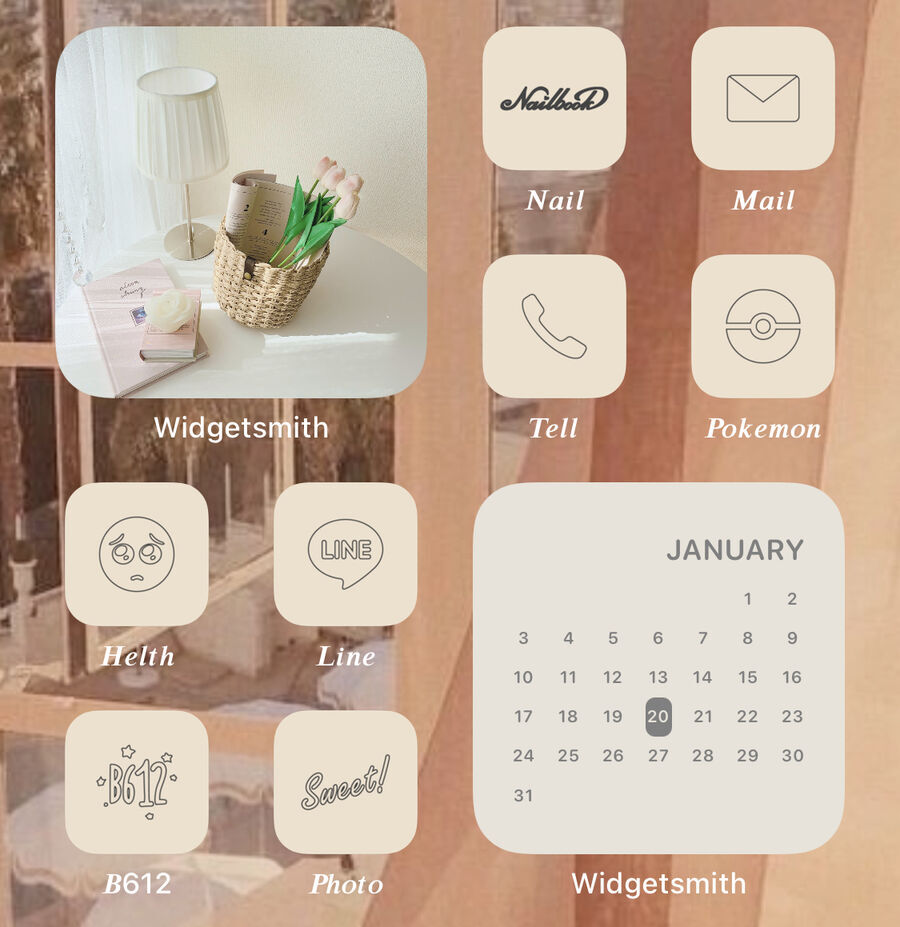
AZ-iconには大きくわけて2種類のパックがあり、パステルカラーのアイコンがセットになった『PASTEL ICON』と、チョコレート、ベージュ、グレーなどシンプルなワントーンカラーがセットになった『MINIMAL ICON』があります♡カメラやメモといった定番のアイコンから、Amazonやスタバなどの人気アプリまでたっぷり200以上のアイコンが入っているんです!1カラー500円、4カラーのセットは1,200円と試しやすい価格設定も◎4カラーセットのものは、カラーの違うアイコンを組み合わせてより自分好みにカスタマイズすることができますよ♡
AZ-icon公式ページはこちら♡
AZ-iconの使い方をチェック!
1.アプリをDLします
AZ-iconのページから好きなパックをダウンロードすると、ダウンロードURLの記載されたメールが届きます。URLをクリックしたら、『Download Now』をタップしましょう。
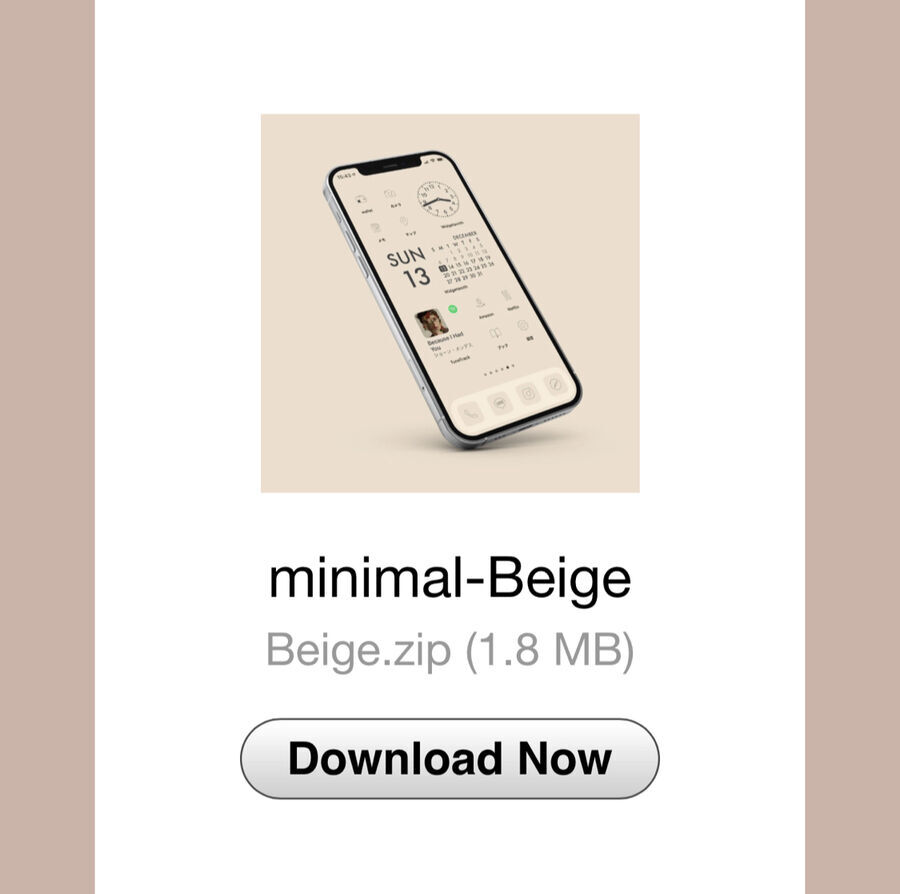
2.ファイルを開きます
『Beige.zip』となっているZipファイルを開きます。開くと画面中央のようなファイル状態になるので、こちらをタップしましょう♡
※『Beige』の部分はダウンロードしたアイテムによって変わるので、自分の選んだパックの名前を探してみてくださいね!
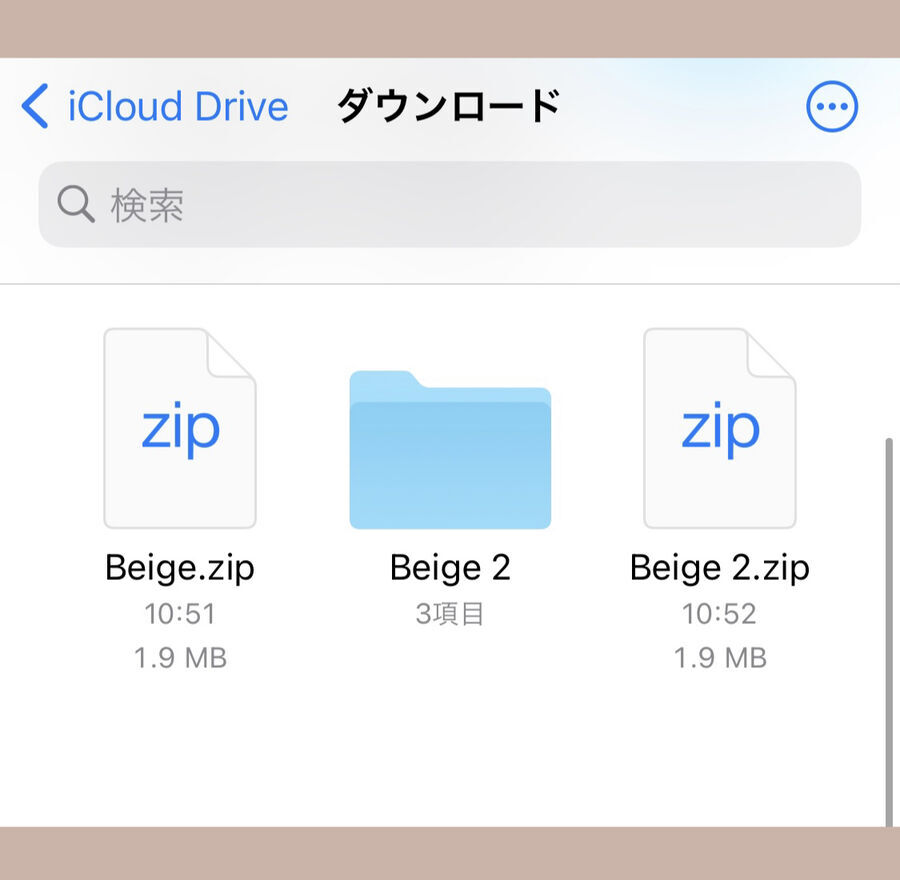
3.使いたいアイコンを選びます
icon=アイコン、wallpaper=壁紙です。今回はアイコンを設定したいので、『icon』のファイルを開きます。ファイルを開くと、こんな感じでずらりとアイコンが並んでいます♡SNSからゲームアプリ、サブスクまで幅広くそろっていますね!画面右上の『…』をタップ→『選択』をタップして、使いたいアイコンをすべてチェックしていきます!検索もかけられるので、欲しいアイコンを見つけていきましょう◎
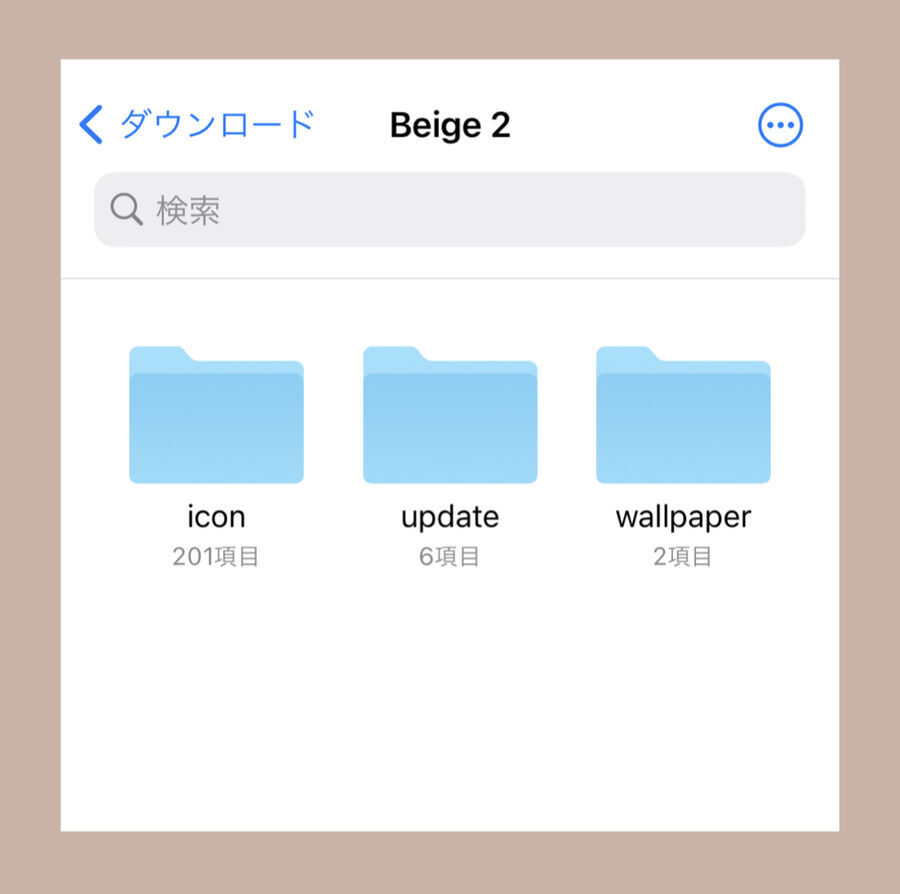
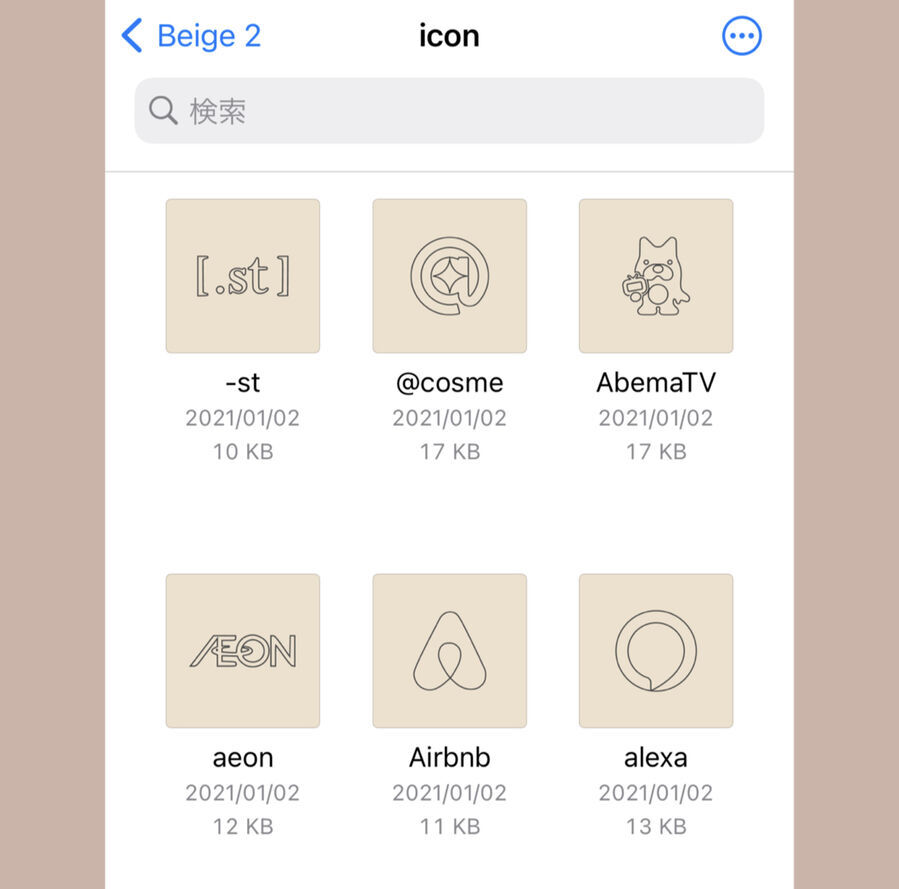
4.アイコン画像を保存します
画像選択が終わったら、画面左下の保存アイコン→『◯枚の画像を保存』を押すとアイコンがカメラロールにダウンロードされます♡あとはショートカットアプリを使って設定していくだけ♡
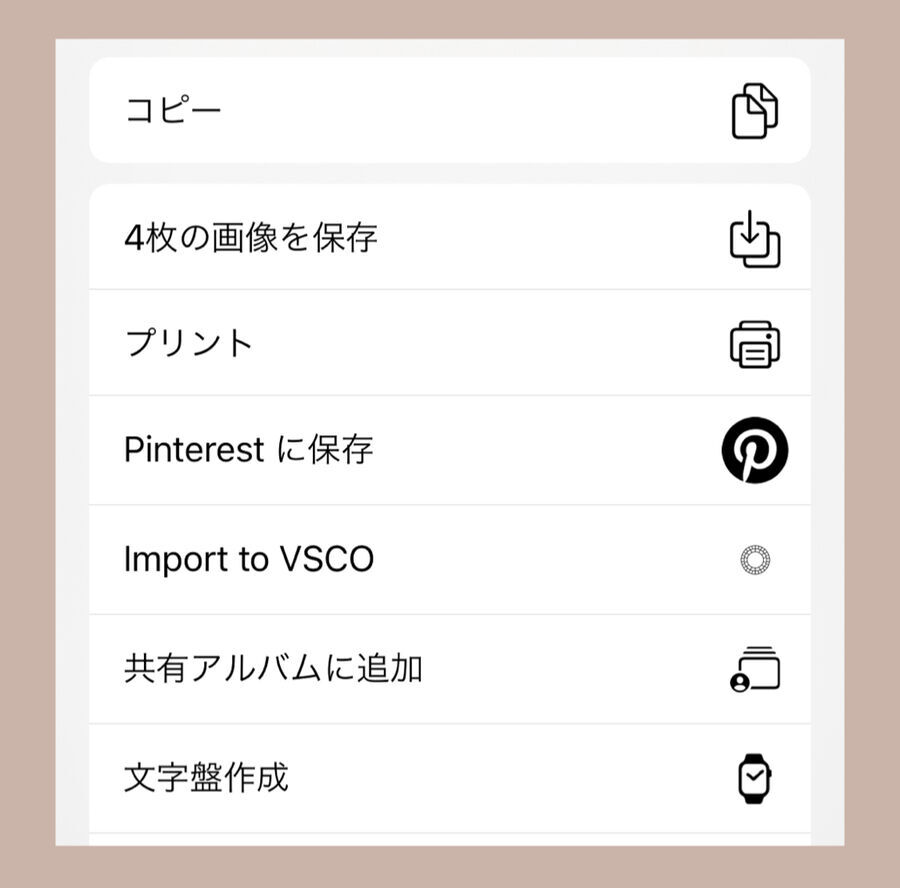
5.かんたんにホーム画面がおしゃれに完成!
アイコンを探す手間なく、こんなにかわいくホーム画面が設定できちゃいました♡ウィジェットと組み合わせるだけで、統一感のあるカスタマイズができるのは嬉しいですよね!
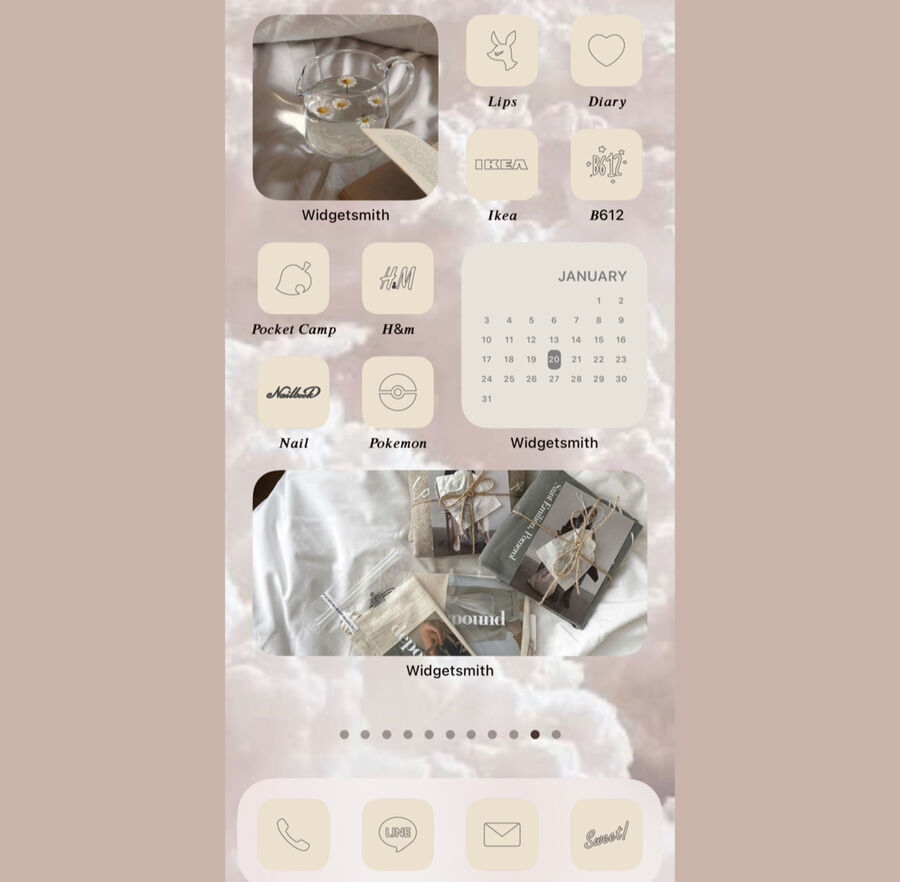
こちらもチェック!
ショートカットアプリを使った設定方法は以前記事で詳しく紹介しているので、こちらを確認してみてくださいね!
ホーム画面カスタマイズの基本を見る♡
自分好みのウィジェットづくり♡
アイコンと合わせて知っておくと便利なのが、ウィジェットを設定できるアプリたち。ウィジェットとは一目見ただけで、天気や時間などの情報を得ることができるアプリのこと。
ホーム画面カスタマイズがバズったときは、ほとんどの人が『Widget smith』というアプリを使ってカスタマイズしていましたよね♡このアプリの他にも、かんたんな操作でおしゃれなウィジェットを作れるアプリがあるのでご紹介します♡
おすすめアプリ2.Days Matter【ウィジェット設定編】
『Days Matter』は、記念日やイベントまでのカウントダウンができるアプリ!『◯◯まであと何日』といった形でホーム画面に表示できるので、彼との記念日や推しの誕生日を設定して楽しむことができます♡
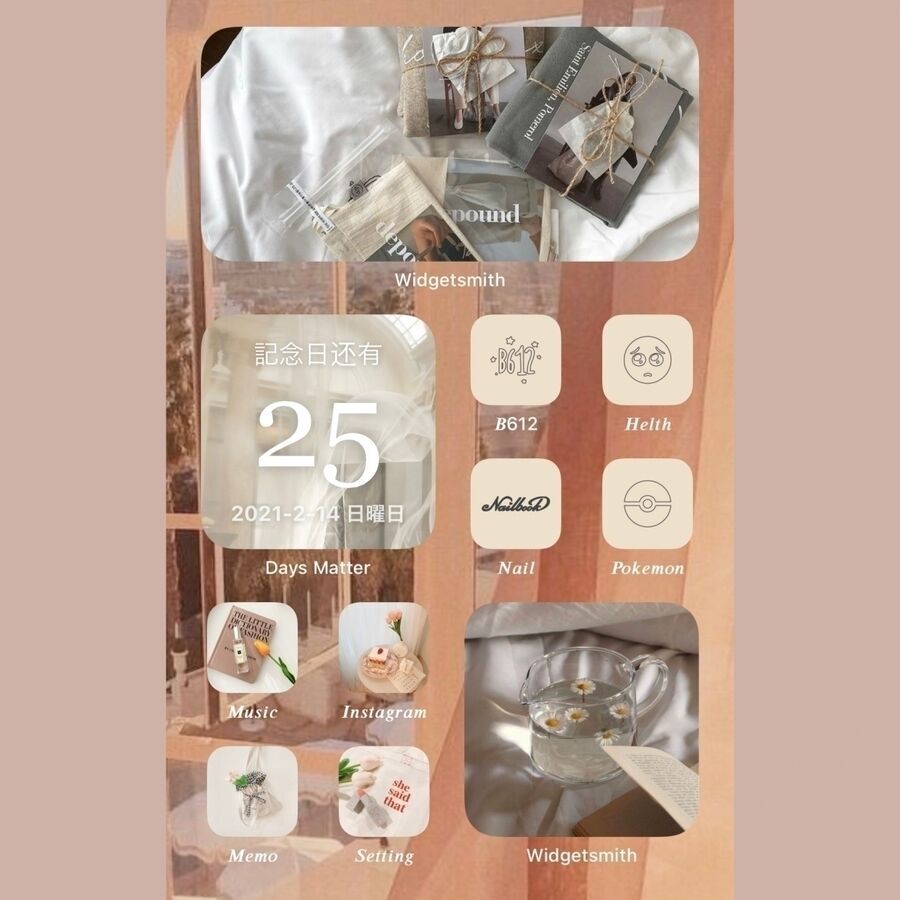
使い方もかんたんで、記念日詳細を設定してホームに追加するだけ。お好みで背景を変えることもできるので、記念日やイベントに合わせた背景で作ると楽しめますよ♡
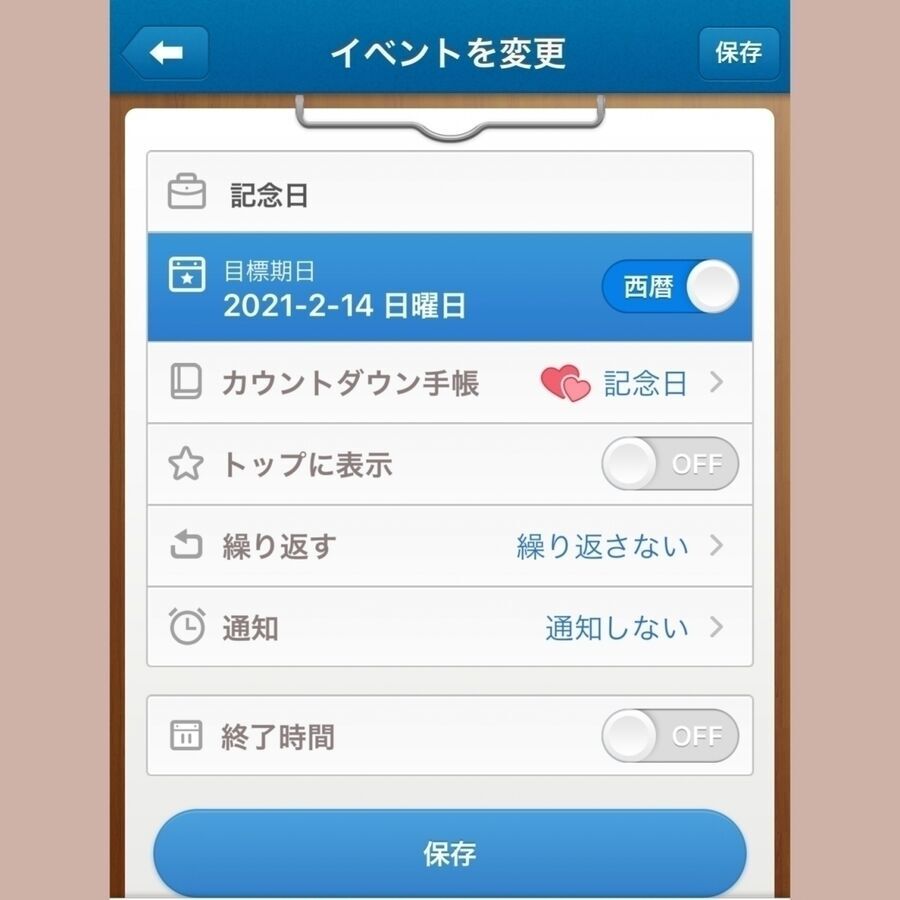
アプリ内で登録したイベントごとをまるごと確認もできるので、便利に使うことができそう!カウントダウンだけでなく『付き合ってから◯日』『ダイエットを始めて◯日』といった表示もできるので、内容に合わせて使い分けてみてくださいね♡
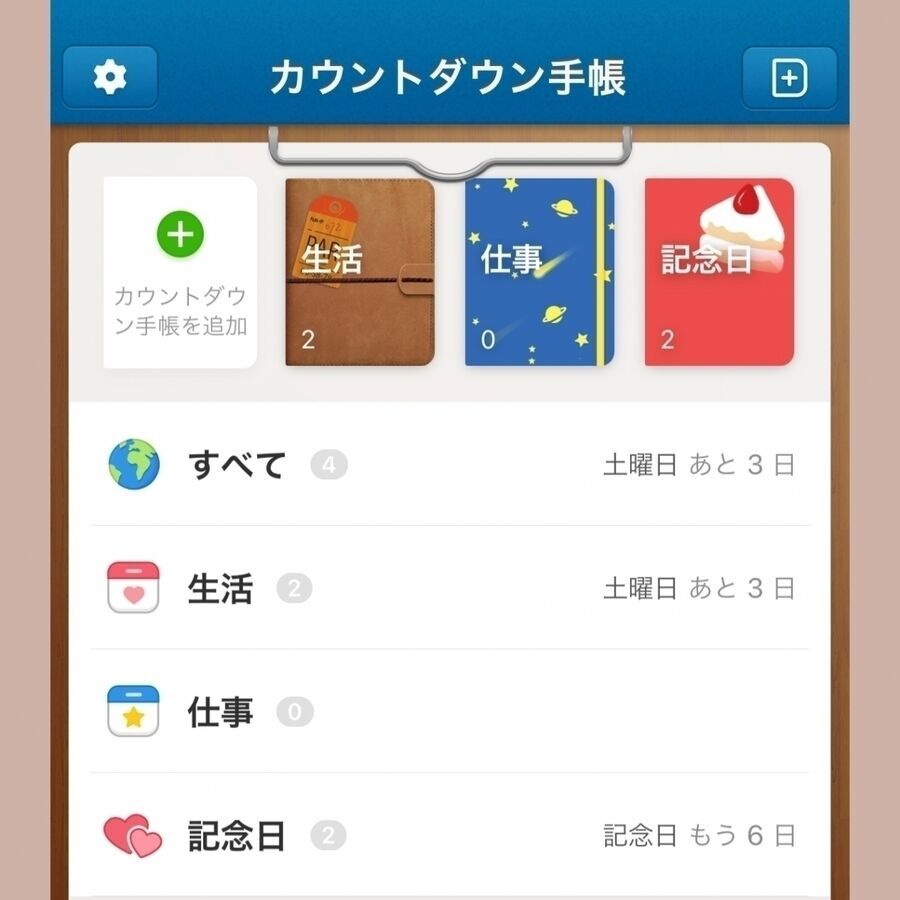
Days Matterを使ってみる♡

販売元 MM Apps, Inc.
ダウンロードはこちら♡
おすすめアプリ3.Color Widget【ウィジェット設定編】
時計やカレンダーを1つずつウィジェットに設定していると、スペースをとってアプリを探すのが大変になってしまうことも。このアプリなら1つのウィジェットにバッテリー残量、日付、時間などをまとめて表示してくれるので、ホーム画面をムダなくすっきりまとめることができるんです♡
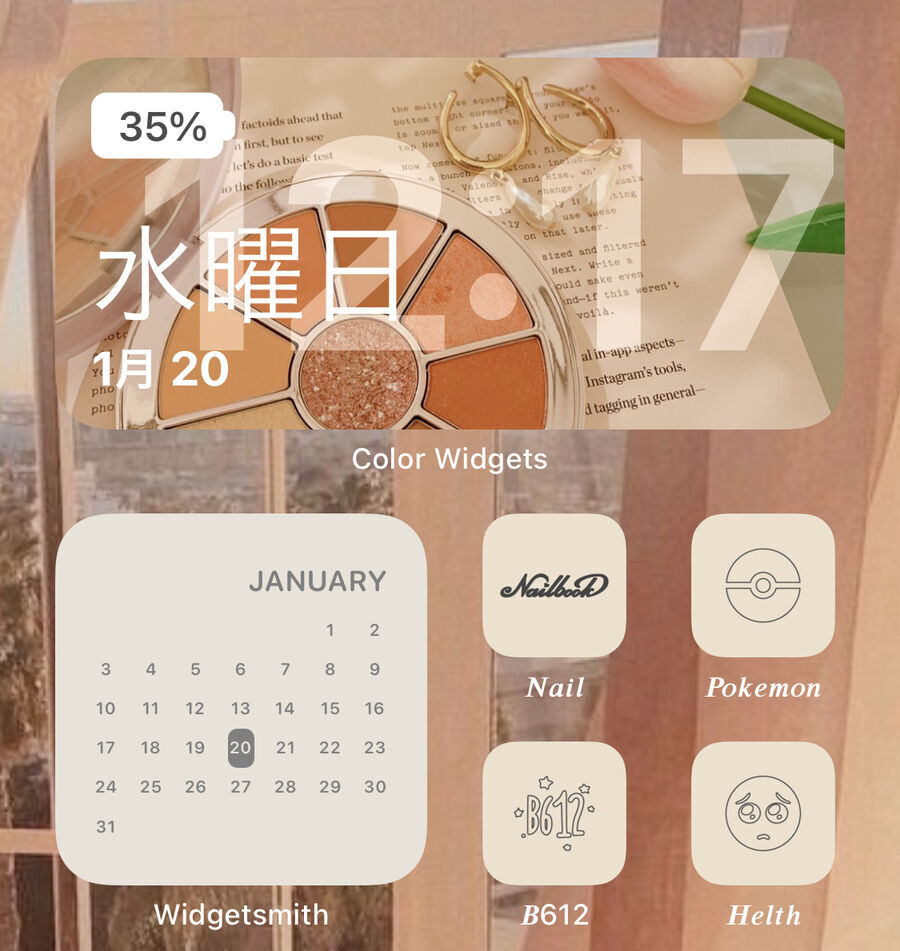
背景やフォント、カラーなどの細かい設定ができるのも魅力的!初期設定できる画像もかわいいものが多いので、自分で素材探しをする手間なく設定できます。ワンタップでウィジェットがかわいく仕上がっていくので、色々試したくなってしまうはず♡
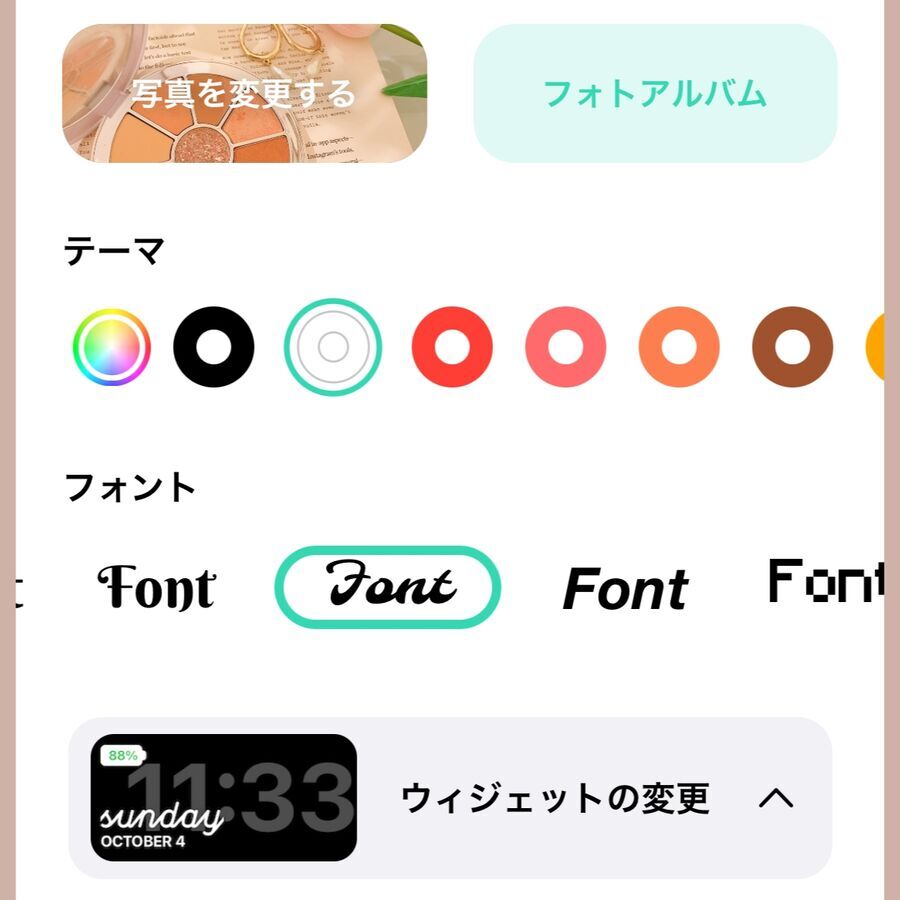
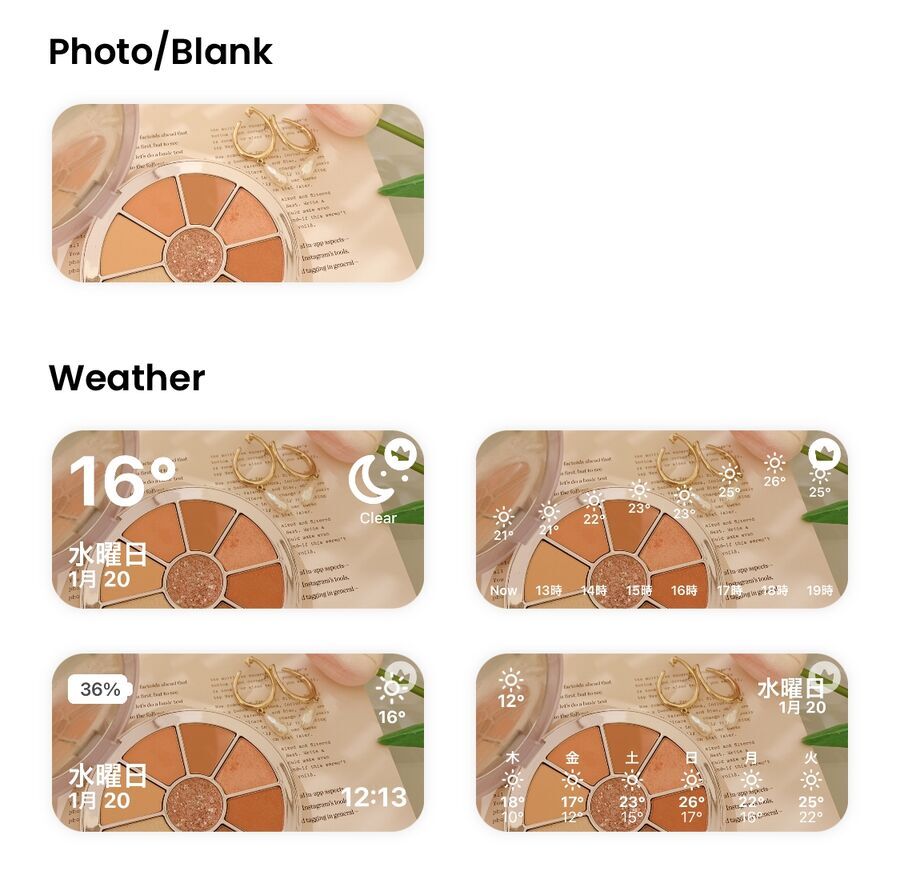
Color Widgetを使ってみる♡
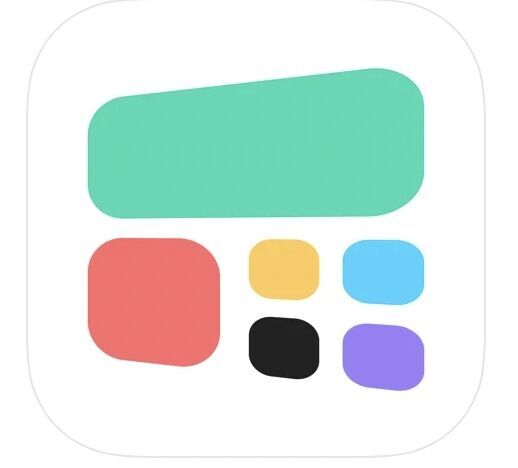
販売元 iDaily Corp.
ダウンロードはこちら♡
「ホーム画面カスタマイズは大変」と諦めていた人も、頼れるアプリやアイコンの購入でかんたんにおしゃれなカスタマイズを楽しんでみてはいかがでしょうか♡毎日使うスマホのホーム画面が自分好みに変わると、開くたび気分が上がります♡みなさんも参考にしてみてくださいね!
(kai)
もっと知りたいという人はこちらもチェックしてみてくださいね♡
iPhoneホーム画面カスタマイズのやり方をわかりやすく紹介♡
おしゃれなホーム画面デザイン集♡画像&壁紙配布アプリや公式サイトも紹介♡
モチベアップで成績も上がる#Study Vlogまとめ♡「テスト1週間前」の過ごし方&勉強法を紹介
ライフスタイルに関する人気キーワード一覧
この記事を書いたライター
Kai
1992年生まれ。高校生の頃に立ち上げたブログで、コスメやファッション、ダイエットなどティーンならではの”もっと可愛くなりたい!”気持ちを前面に押し出す情報を発信し始める。購読者数3000人を超え、可愛くなりたい女の子たちとの情報共有やコミュニケーションの楽しさを知ることに。ブロガーと同時にサロンモデルとして活動。フリーでの活動の傍らアパレル店員としてファッション関連の仕事に携わる。モデル・ブロガーとしての関わりをきっかけに、雑誌『ラブベリー』のWEBサイトラブニューチャンネルにて記事執筆を開始。現在はフリーライターとして複数の女性向けメディアにて執筆中。『"かわいくなりたい"を叶える』がテーマ。